Видеорегистратор owler pro инструкция
Настройка автомобильного видеорегистратора, если есть инструкция по эксплуатации - процесс несложный. Однако при ее отсутствии могут возникнуть определенные проблемы.
Между тем, целый ряд автомобильных видеорегистраторов эконом класса в настройке и эксплуатации весьма схожи.
Предлагаемый материал может помочь настроить автомобильные регистраторы типа HD-02-LCD, MDR-610, GF-DV07HD, DIGMA и пр., не имея инструкции.
Если Вы только хотите купить автомобильный видеорегистратор то Вам может быть интересна страница автомобильные видеорегистраторы.
Памятуя о том, что лучше один раз увидеть, чем сто раз прочитать предлагаю в помощь и дополнение к этому материалу фотографии и пояснения по настройке автомобильного видеорегистратора
- ON/OFF (POWER) - включение/выключение регистратора
- MENU - переход в меню настроек
- MODE - выбор режима работы
- DOWN - переход вниз по меню
- UP - переход вверх по меню
- REC/SNAP - начало/остановка записи/фотографирования, кроме того, при настройке служит для подтверждения выбора (перехода) пункта меню (настройки)- при отсутствии кнопки "OK",
- OK - кнопка подтверждения выбора настройки, пункта меню и пр.,
- RESET - установка заводских настроек
Включение автомобильного регистратора, в большинстве случаев, происходит автоматически при подаче на него внешнего напряжения питания (от автомобильного адаптера, входящего в комплект поставки).
Аналогично, при снятии напряжения питания регистратор спустя некоторое время выключится.
Кнопками ON/OFF можно включить устройство для работы от встроенного аккумулятора.
При включении видеорегистратор переходит в режим записи.
Перед настройкой запись следует остановить нажатием кнопки REC/SNAP , затем, нажав MENU , перейти в режим настроек.
Как уже писалось, для перехода по пунктам меню, выбора его разделов, подтверждения настроек видеорегистратора используются кнопки DOWN, UP, REC/SNAP .
Основные настройки автомобильного видеорегистратора, могут быть распределены по разным вкладкам (подпунктам), например УСТАНОВКИ (SETUP), ВИДЕОЗАПИСЬ и т.д. Ниже приведу названия некоторых функций автомобильных видеорегистраторов.
Поскольку они могут варьироваться в зависимости от модели видеорегистратора - прописными буквами через запятую указаны некоторые известные мне варианты пунктов меню, далее приводится краткое описание настроек, комментарии.
LANGUAGE, ЯЗЫК - первое что надо установить для комфортной работы с видеорегистратором.
DATE, ДАТА, CLOCK, TIME, ВРЕМЯ - дата и время. Могут быть объединены в одном пункте меню или в разных. Настроить надо обязательно.
FORMAT, ФОРМАТИРОВАНИЕ - форматирование карты памяти. Следует помнить, что этот процесс уничтожает всю записанную информацию. Поэтому, как правило, делается один раз при первоначальной настройке регистратора.
RECYCLE, RECORD TIME, ВРЕМЯ ЗАПИСИ, ПРОДОЛЖИТЕЛЬНОСТЬ ЗАПИСИ, ФРАГМЕНТ - этот параметр определяет размер файла для непрерывной записи информации.
У различных производителей может непринципиально отличаться. Предлагается на выбор несколько значений, например, - 2 минуты, 5 минут, 15 минут.
Поясню на примере смысл этой установки.
Поскольку настоятельно рекомендую работать с видеорегистратором в режиме циклической записи (если регистратор имеет установку режима RECYCLE-yes/no (ПЕРЕЗАПИСЬ вкл/выкл), то режим перезаписи следует включить.
При этом, при заполнения карты памяти, старые файлы будут автоматически удаляться, новые - записываться на их место.
Так вот, если объема памяти хватает, скажем, на 40 минут записи, размер фрагмента установлен 15 минут, то первый файл пишется первые 15 минут, потом до 30 минут записывается второй файл, оставшихся 10 минут на третий не хватает - он размещается на месте первого.
Карта памяти видеорегистратора используется на 3\4. Вроде напрашивается установить минимальное время, но между записями файлов существуют небольшие временные промежутки, поэтому чем меньше размер фрагментов, тем больше их и промежутков между ними - запись видеорегистратора более "рваная".
Выбирайте кому что важнее.
SIZE, РАЗРЕШЕНИЕ, РАЗМЕР КИНО - здесь выбирается разрешение записи. Возможные варианты: 1280x960 (SXGA) 1280х720 (WXGA), 848х480 (WVGA), 640х480 (VGA) 320x240 (QVGA).
Чем выше разрешение, тем больше места занимает запись на видеорегистраторе, но здесь жадничать не надо - ставьте максимальное качество.
AUDIO RECORD, ЗАПИСЬ ЗВУКА - включение записи звука при наличии встроенного микрофона. Может пригодится при конфликтах с ГИБДД.
MOTION DETECT, ДЕТЕКТОР ДВИЖЕНИЯ - запись производится при наличии движения в зоне обзора камеры. Поскольку автомобильный видеорегистратор почти всегда в движении выгоды при его использовании немного.
FPS, ЧАСТОТА КАДРОВ, СКОРОСТЬ СЪЕМКИ - опять же - чем выше, тем лучше. Скорость движения автомобиля (видеорегистратора соответственно тоже) - весьма высока, при низкой скорости съемки видеорегистратора велика вероятность потери важной информации.
LIGHT FREQ, ВСПЫШКА, ЧАСТОТА СЕТИ - устраняет мерцания в кадре при искусственном освещении с соответствующей частотой. У нас это - 50Гц.
STAMP, ОТОБРАЖЕНИЕ ДАТЫ, ДАТА И ВРЕМЯ - поскольку видеорегистратор фиксирует информацию для возможного рассмотрения конфликтных ситуаций эта функция должна быть включена.
Готовя этот материал по настройке автомобильных видеорегистраторов, я провел в Интернете несколько часов в поисках инструкций и описаний.
Смею Вас заверить - половина найденного мне не помогла. Свой видеорегистратор методом проб и ошибок настроил за час. Мой совет - запомните кнопки MENU, DOWN, UP, REC/SNAP . Не бойтесь эксперементировать - все получится.
И еще - сломать видеорегистратор, нажимая на кнопки невозможно, так что - вперед.
© 2010-2022 г.г.. Все права защищены.
Материалы, представленные на сайте, имеют ознакомительно-информационный характер и не могут использоваться в качестве руководящих документов
В этом анекдоте высказывается мнение производителя, что прежде чем включать прибор, необходимо обязательно прочесть инструкцию. Я не думаю, что это нужно делать обязательно. Человеку с навыками, часто имеющему дело с электроникой, как правило, инструкция не нужна. Но бывают случаи, когда руководство по эксплуатации может значительно облегчить жизнь и сэкономить потраченное время. Именно для таких случаев я и размещаю на своем сайте инструкции, скачать бесплатно их можно в любой момент. За время существования сайта их накопилось уже достаточно много и что бы как-то облегчить поиск и скачку, инструкции теперь будут размещаться по производителям. Ниже списка производителей остальные инструкции (которые не вошли в отдельные каталоги) даны общим списком. Выбирайте как Вам удобнее.
На этой странице размещены инструкции автомобильных видеорегистраторов, скачать их можно абсолютно бесплатно, без отправки СМС, в общем без всяких попыток вымогательства.

Продолжаем тему видеорегистратора Sinosmart для нашего авто. В этой записи расскажу вам про приложение и настройку видеорегистратора через него.
Возможно кто-то уже знает, что для этого регистратора подходят различные приложения для настройки и скачивания видео по Wi-Fi, но основное требование к ним — поддержка чипа Novatek.
В приложенной к регистратору инструкции, производитель рекомендует использовать приложение TimaCam. С него я и начал — оно на английском, интуитивно понятное, без кривого перевода, и удобное в использовании.
Не скажу ничего про версию для iOS, но так как я сторонник Android, то про приложение для него и буду рассказывать (хотя на iOS оно не должно особо отличаться функционалом).
Но перед запуском приложения, нам необходимо подключиться к Wi-Fi от регитстратора. Он раздает сеть с именем вроде DVR-*****, найти не сложно. Пароль по-умолчанию 12345678 (при настройке лучше сразу сменить, чтобы избежать различных проблем).
Подключаемся и при запросе подтверждения соглашаемся (сеть без интернета, потому андройд запросит подтверждение подключения к ней). Теперь можно зайти и в приложение…
Хоть нас первым делом интересуют настройки для смены пароля и имени сети, начну рассказ по порядку.
После запуска мы видем главный экран приложения с двумя кнопками: Recorder и Local Albums.
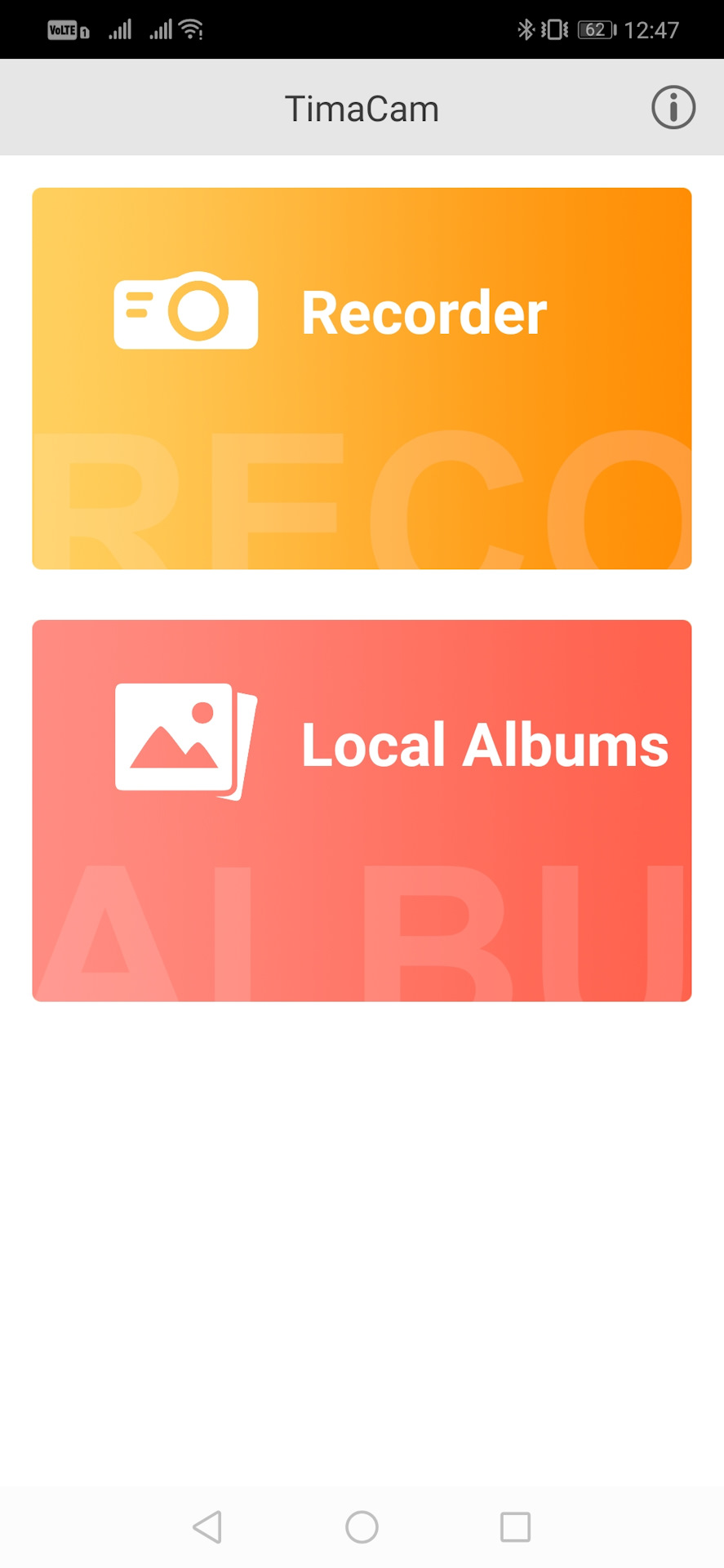
Переходим в меню Recorder и попадаем на экран с отображением "прямого эфира" с камеры и кнопками Стоп, Сделать фото (самая большая), а также переход в просмотр всех Видео и Фото (Local Albums).
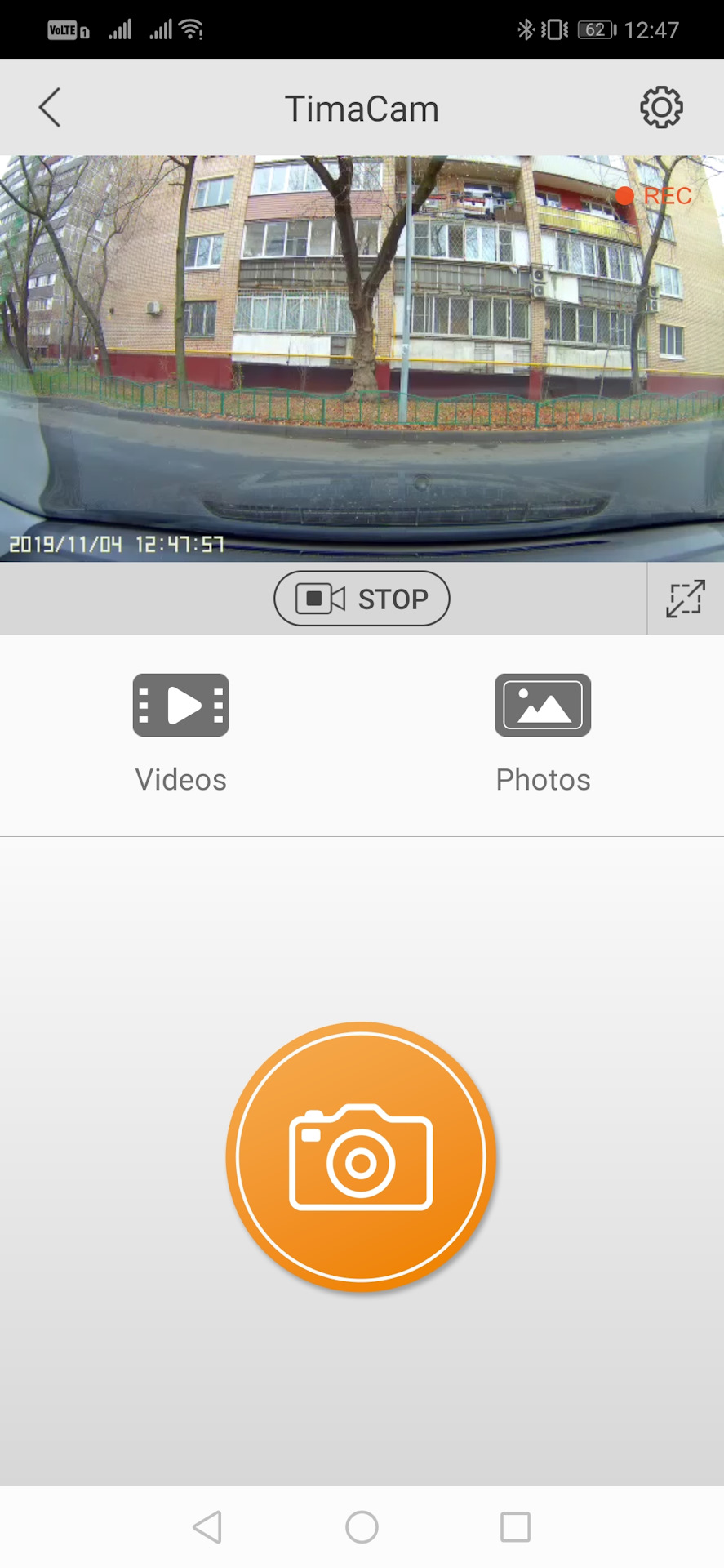
Дальше идем в настройки. И тут нас ждет множество опций, нужных нам для записи.
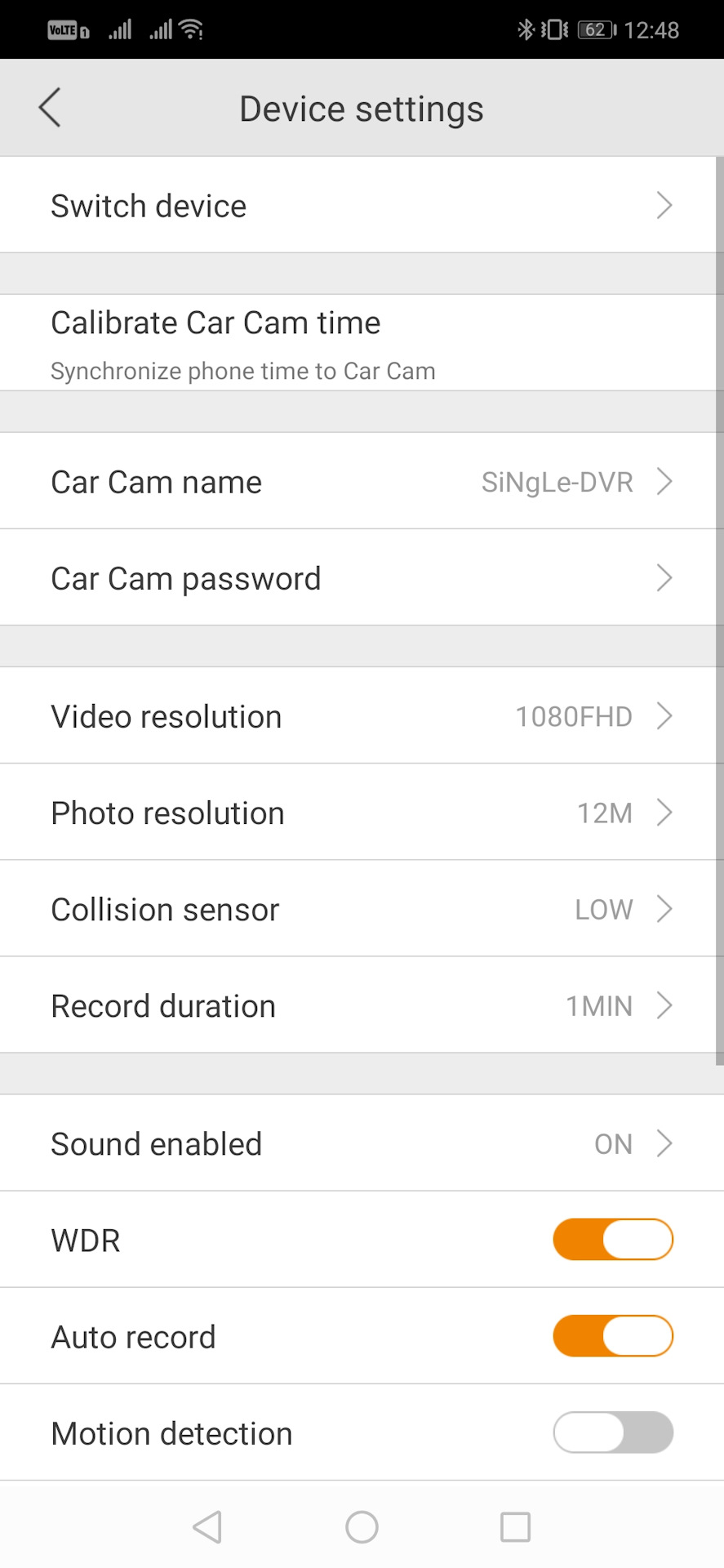
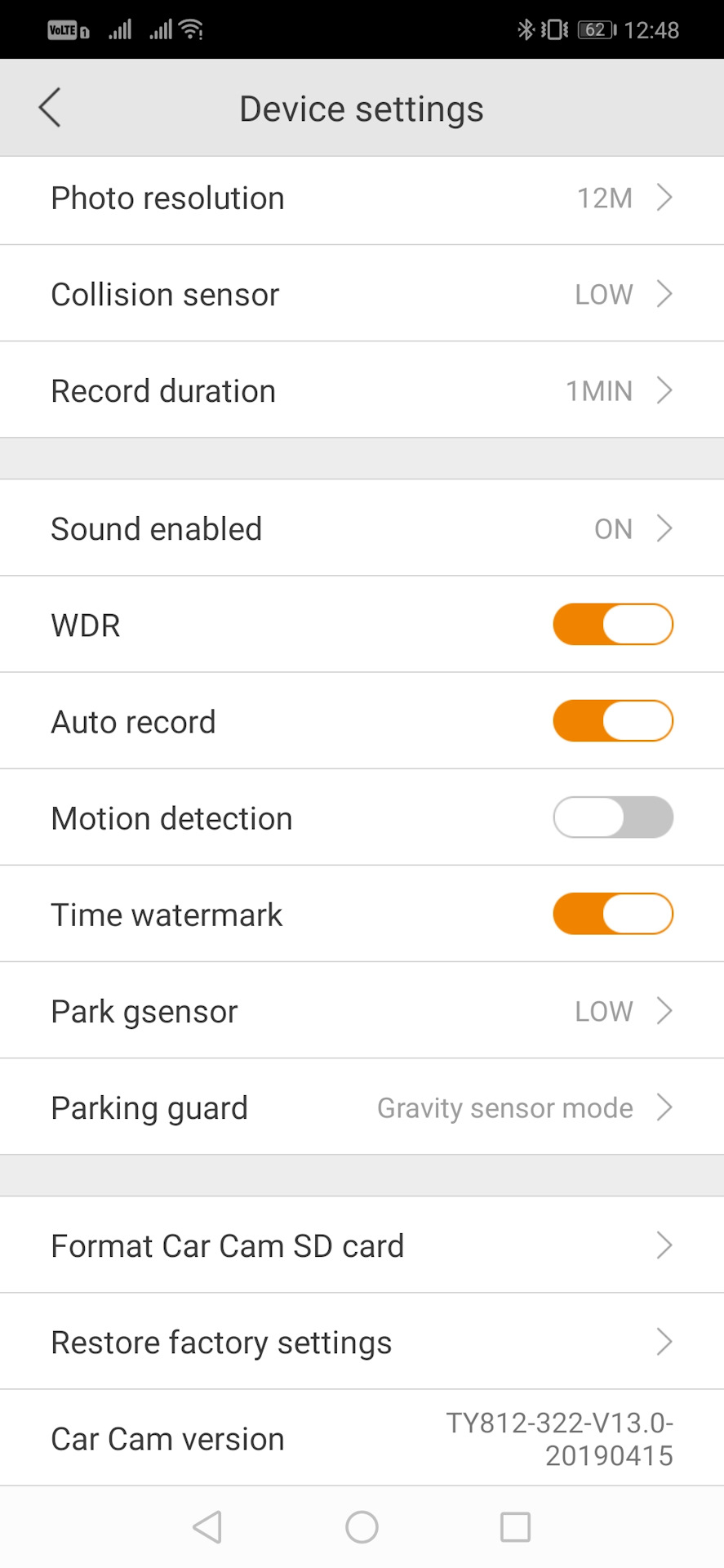
Пойдем по порядку:
Switch device — подключение к другой камере.
Calibrate car cam time — синхронизация времени между телефоном и камерой.
Car cam name — название сети Wi-Fi, которую раздает регистратор (лучше менять сразу).
Car cam password — пароль от сети Wi-Fi регистратора (лучше менять сразу).
Video resolution — разрешение записи видео.
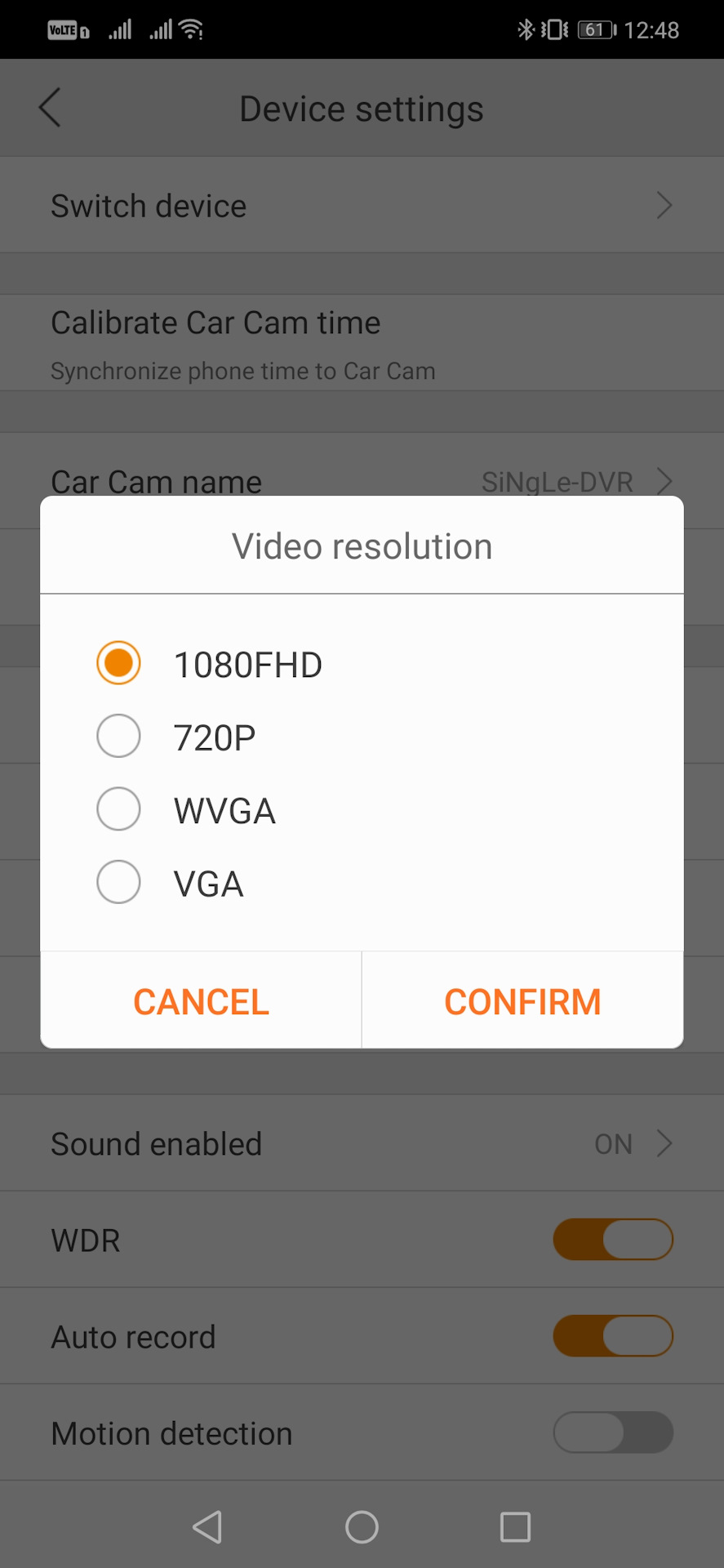
Photo resolution — разрешение фото на регистраторе.
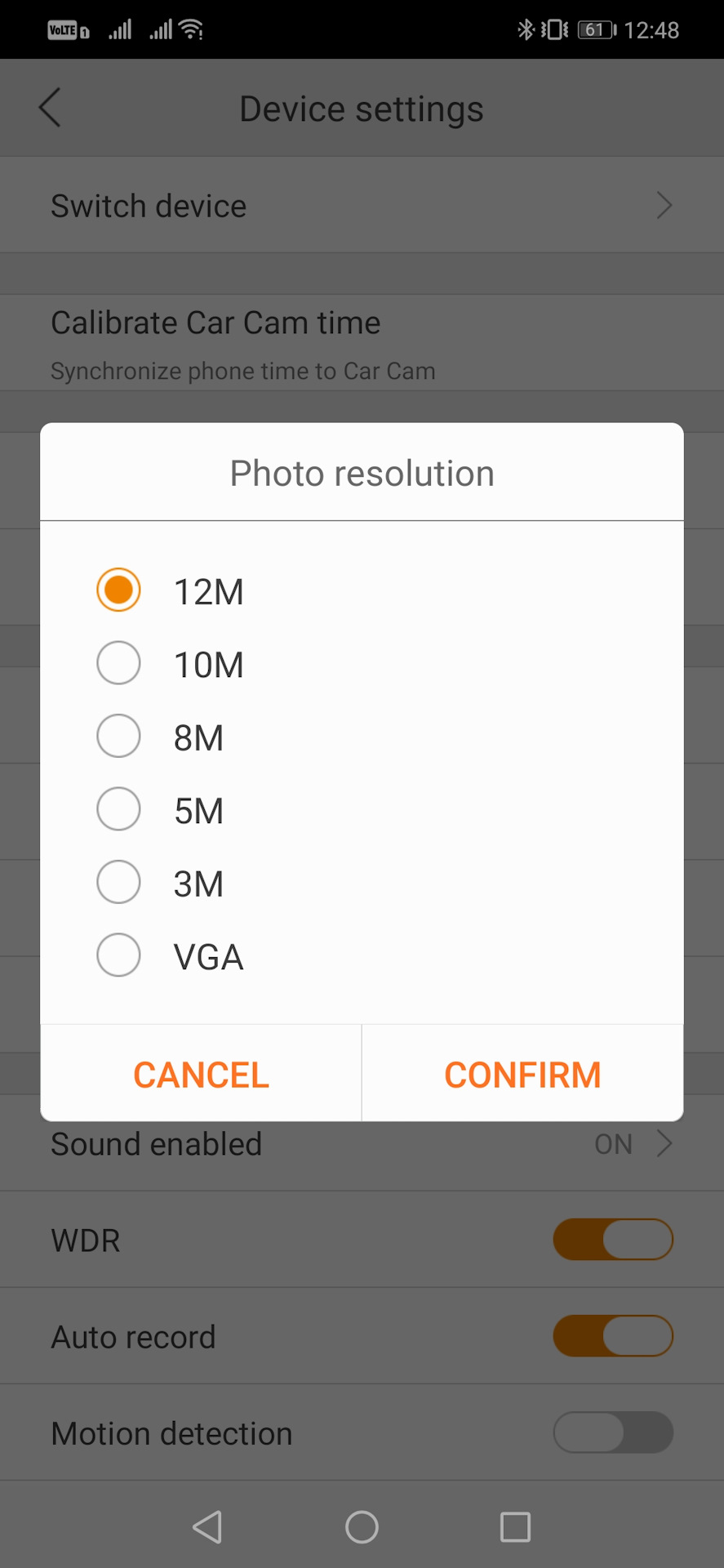
Collision sensor — датчик столкновения.
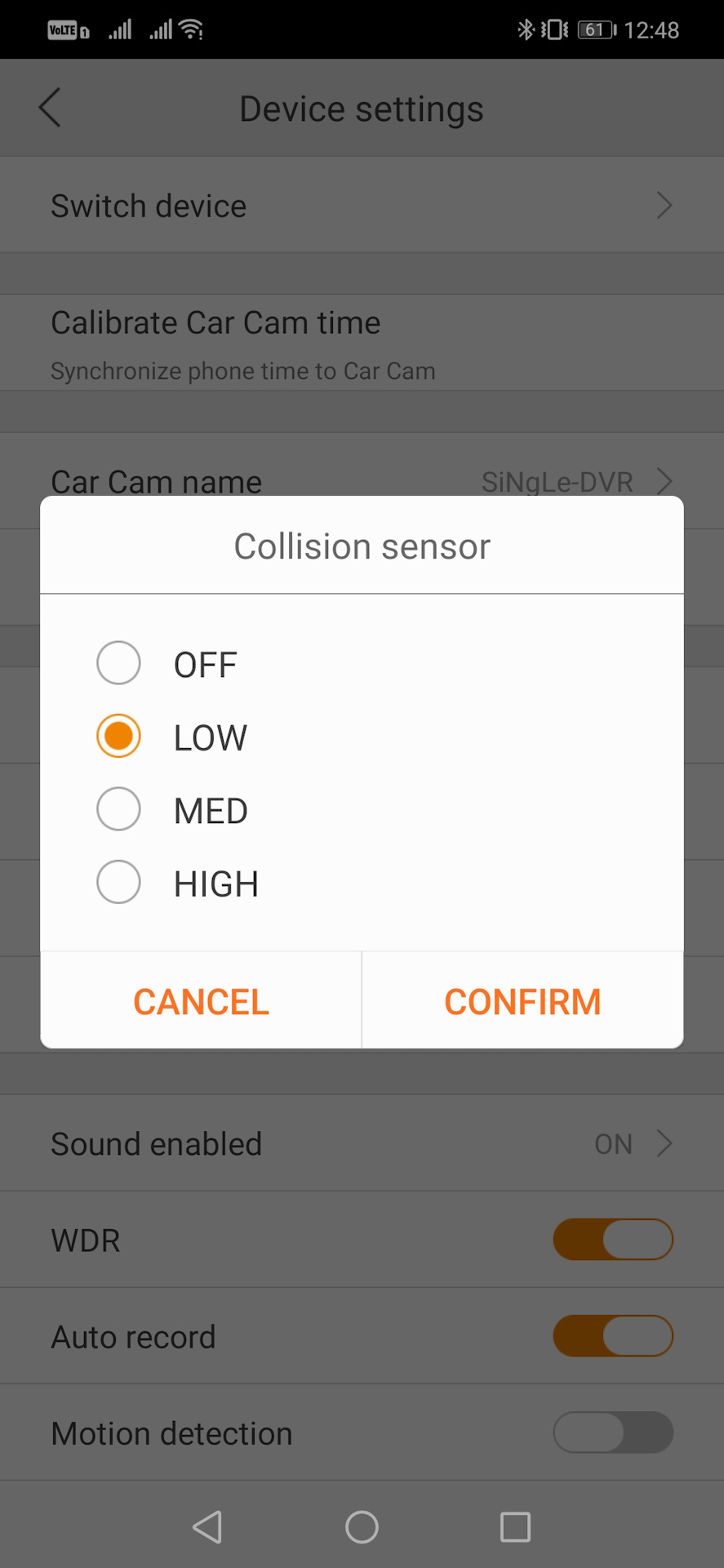
Длительность видео для каждого файла.
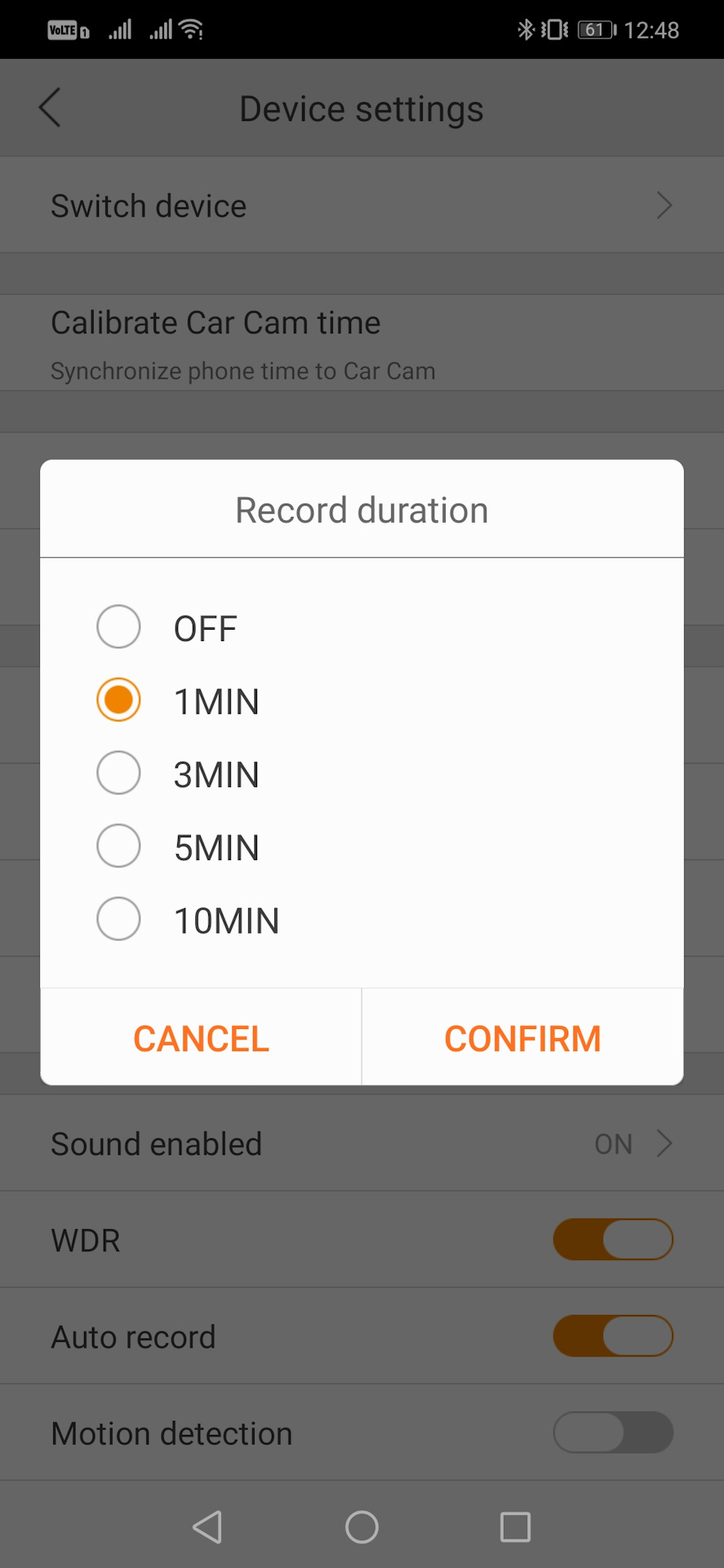
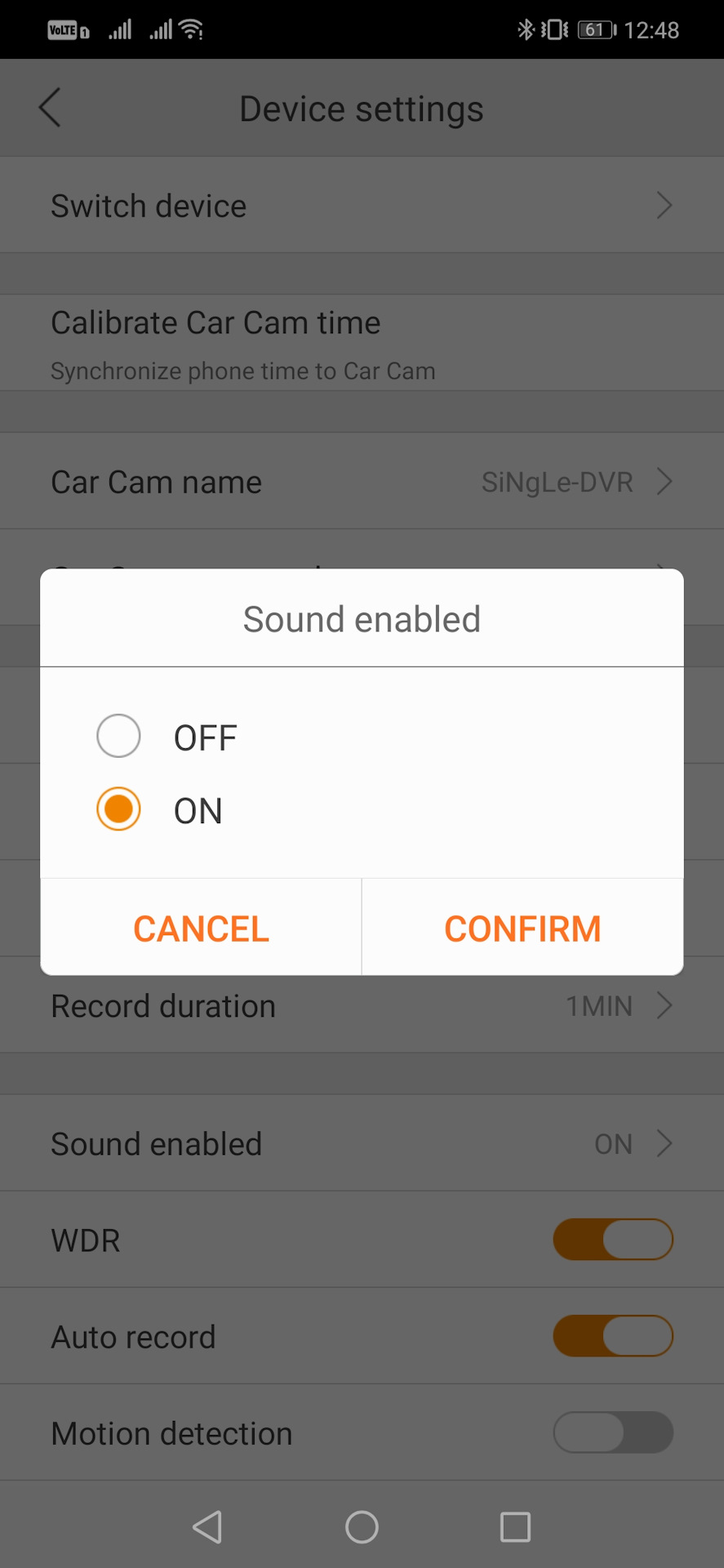
Датчик парковки (G-Sensor на удар).
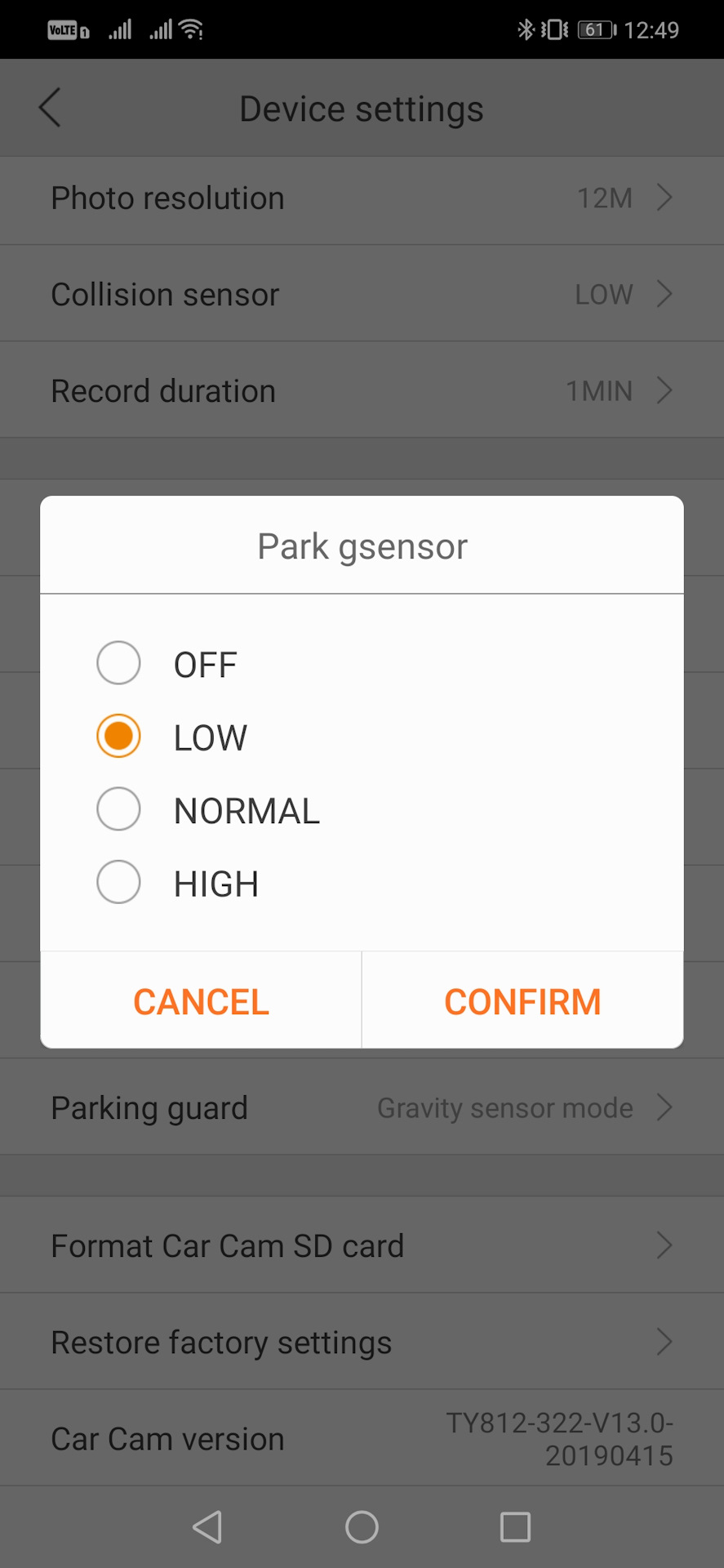
Управление режимом парковки.
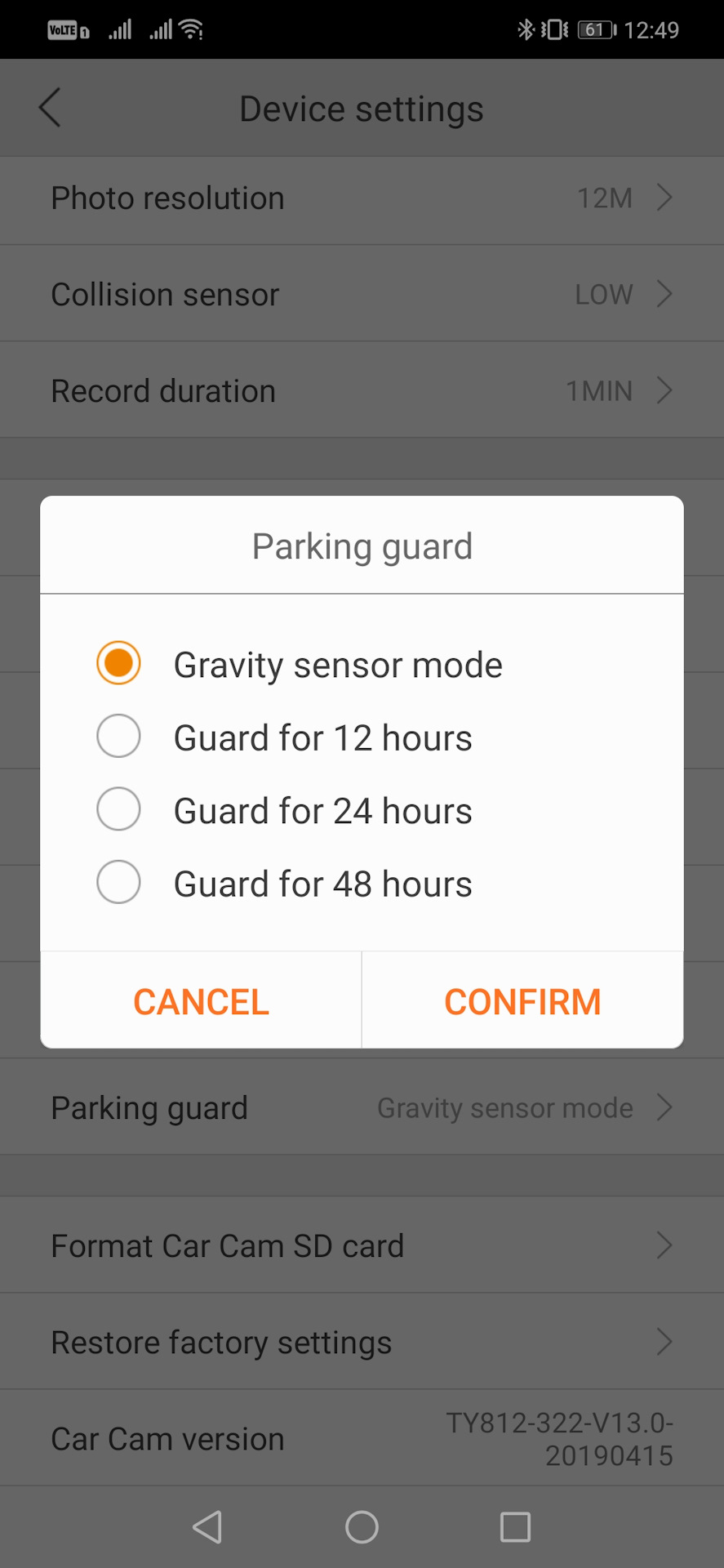
Просмотр Альбома (фото\видео).
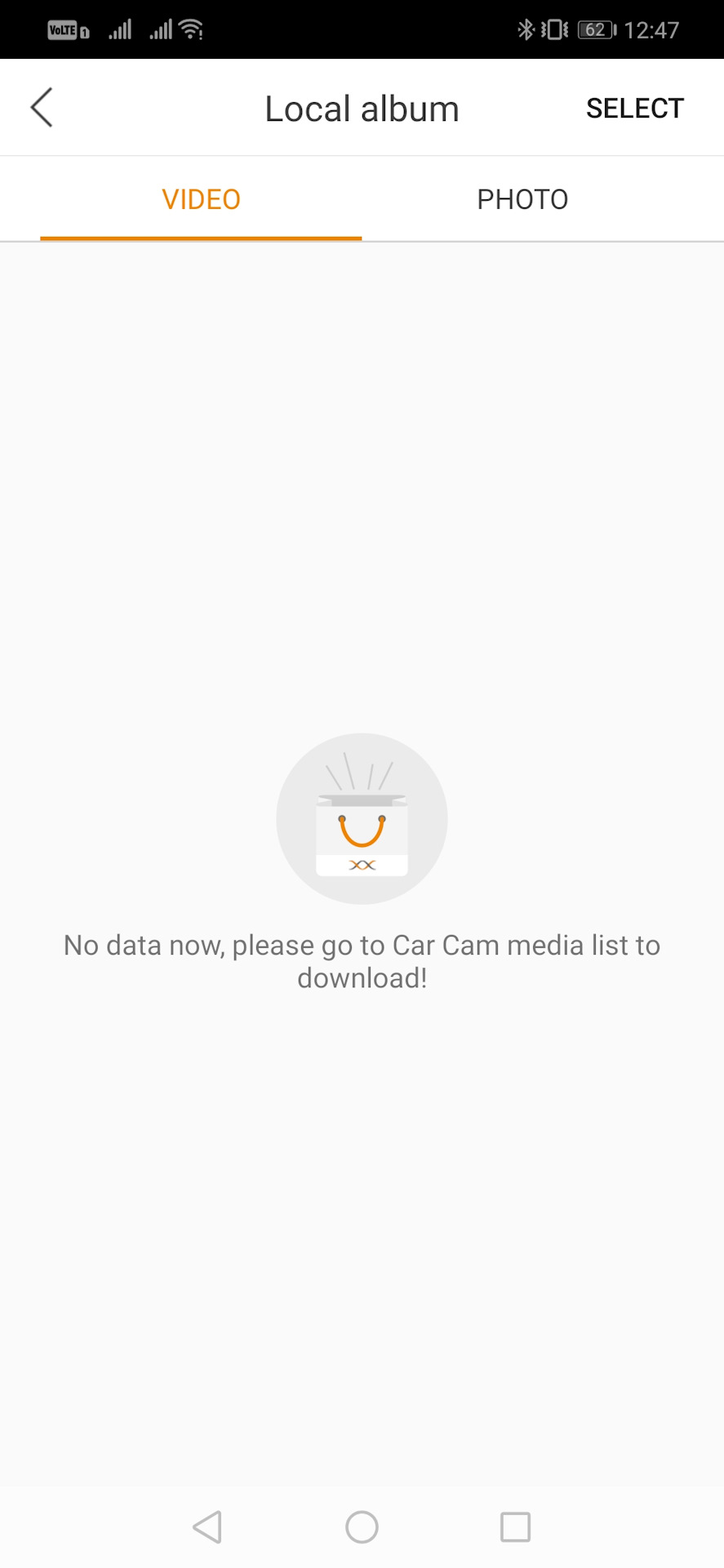
Альбом с видео и фото (вкладка Видео).
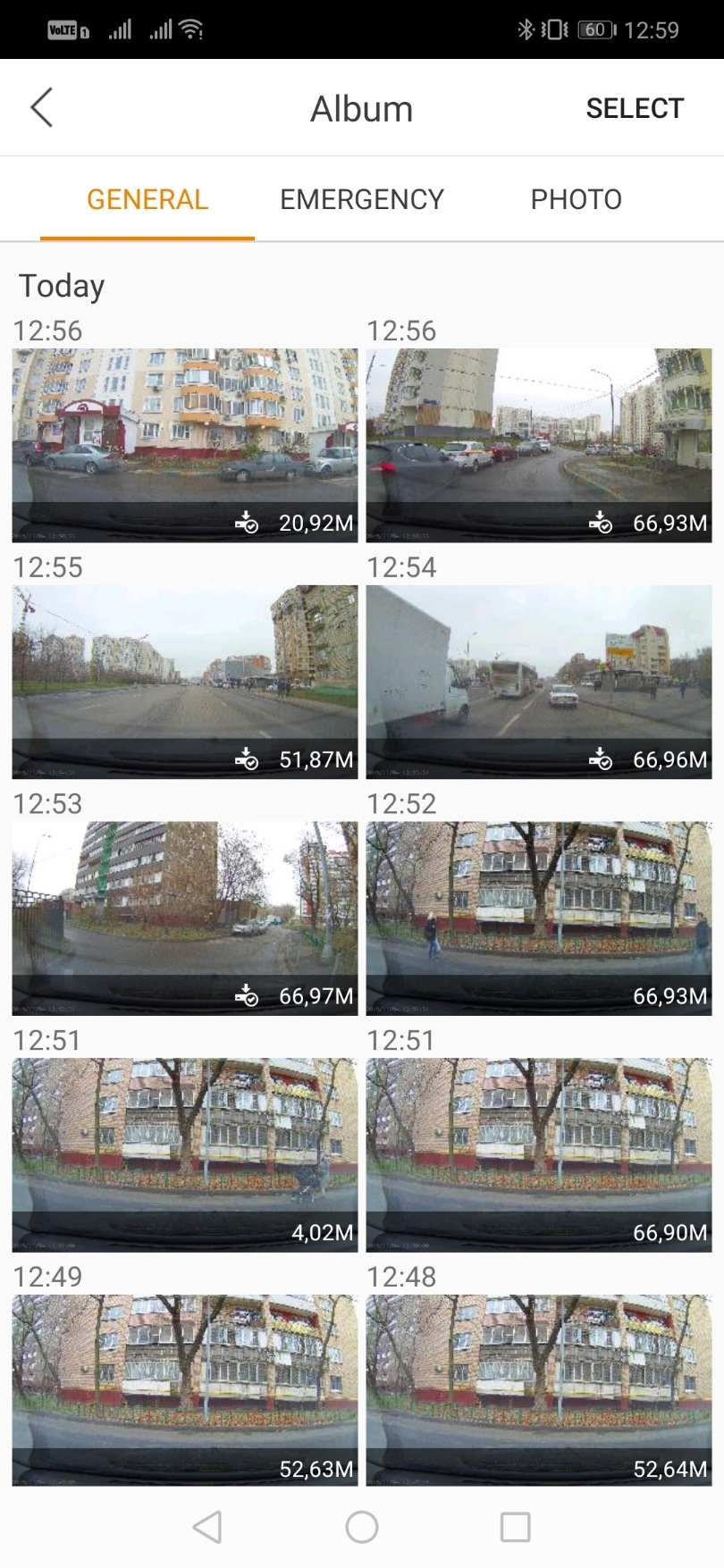
Альбом с видео и фото (вкладка Фото).
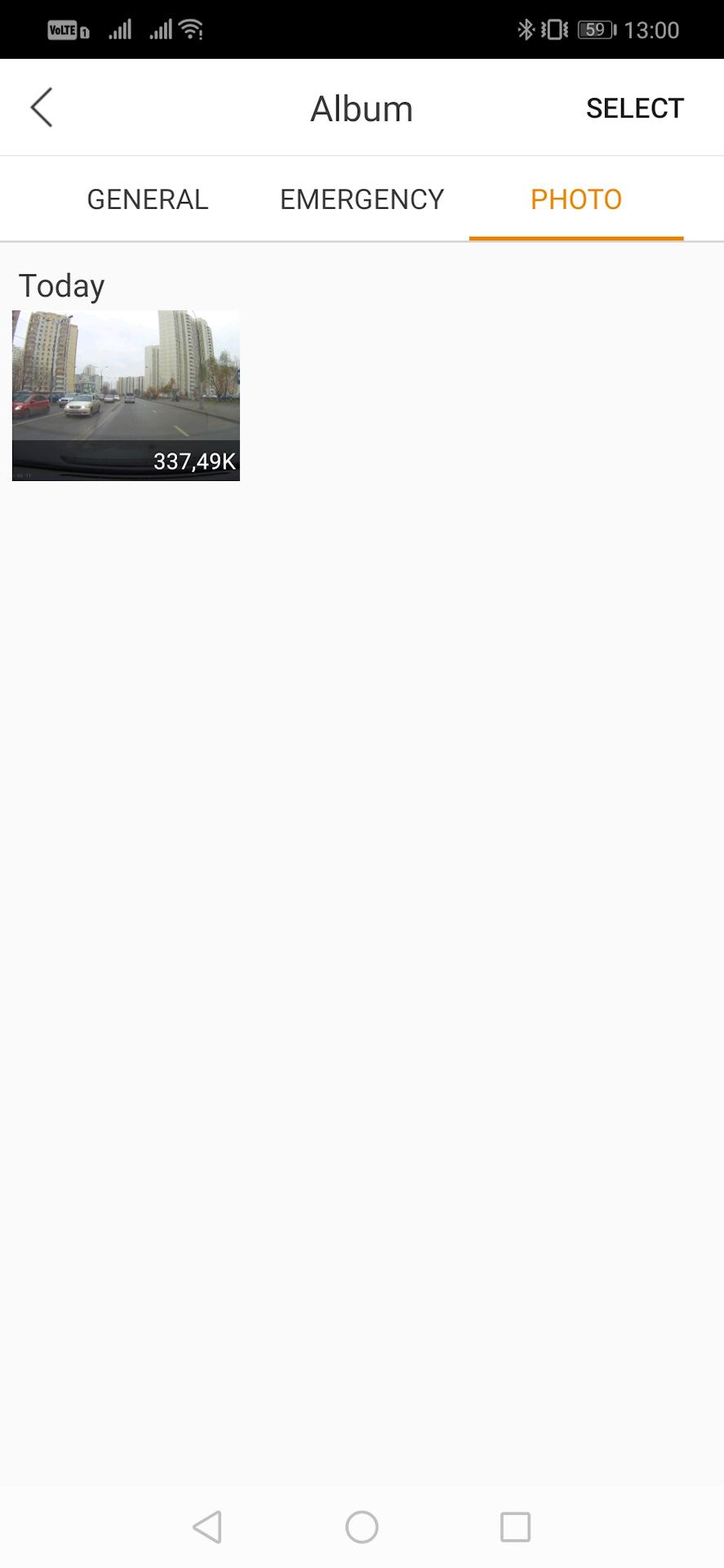
Альбом (загрузка\удаление записей).

Скачивание файла на смартфон.
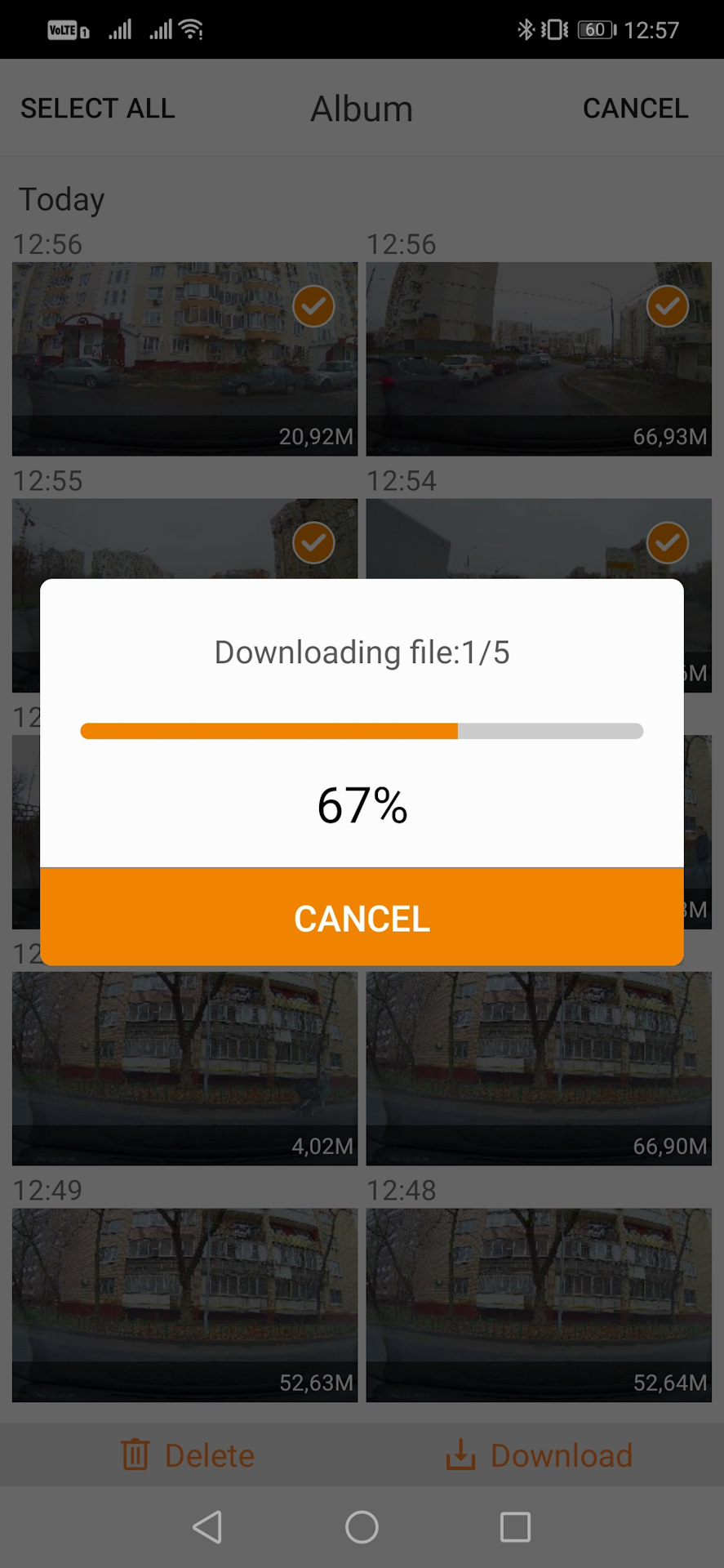
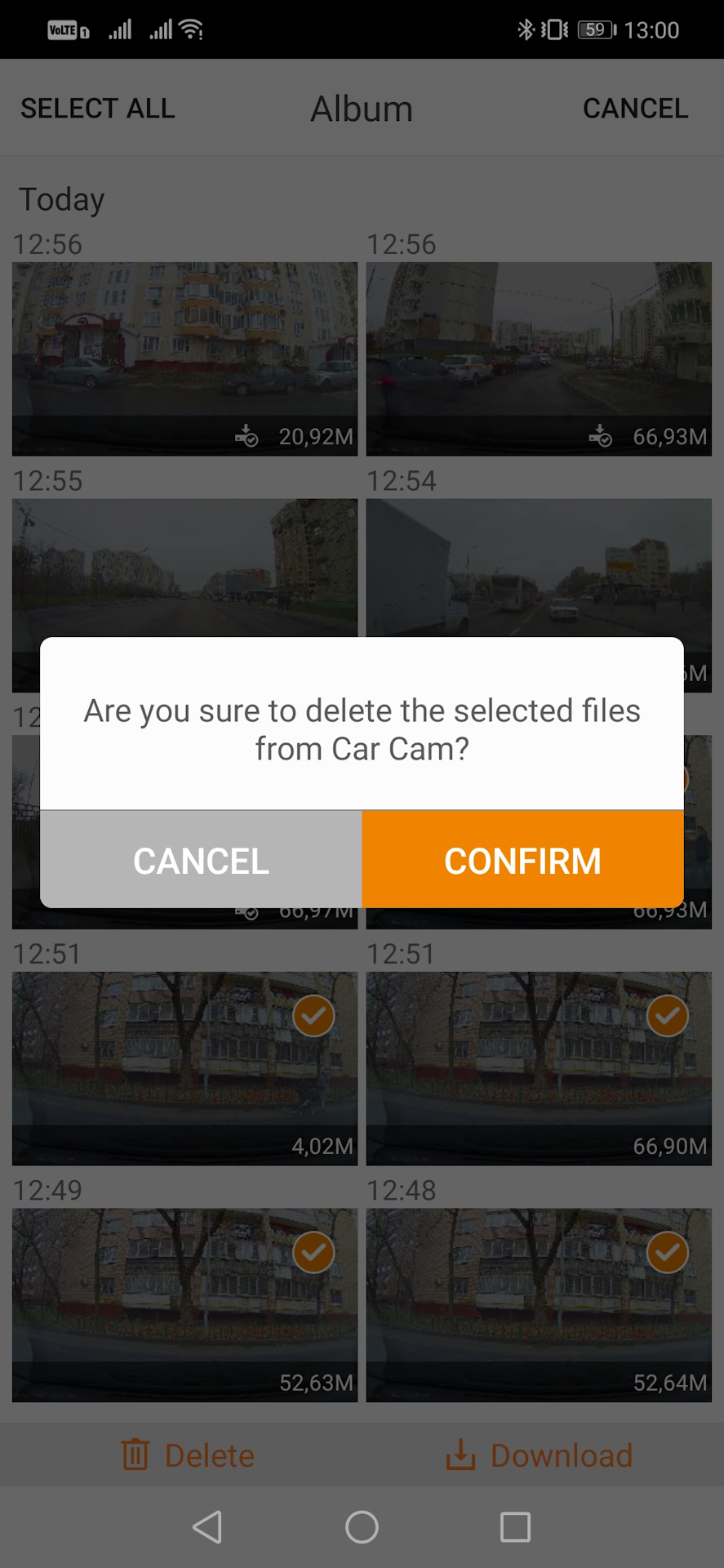
Отключение от регистратора (если нажать в режиме видео стрелочку влево в левом верхнем углу.
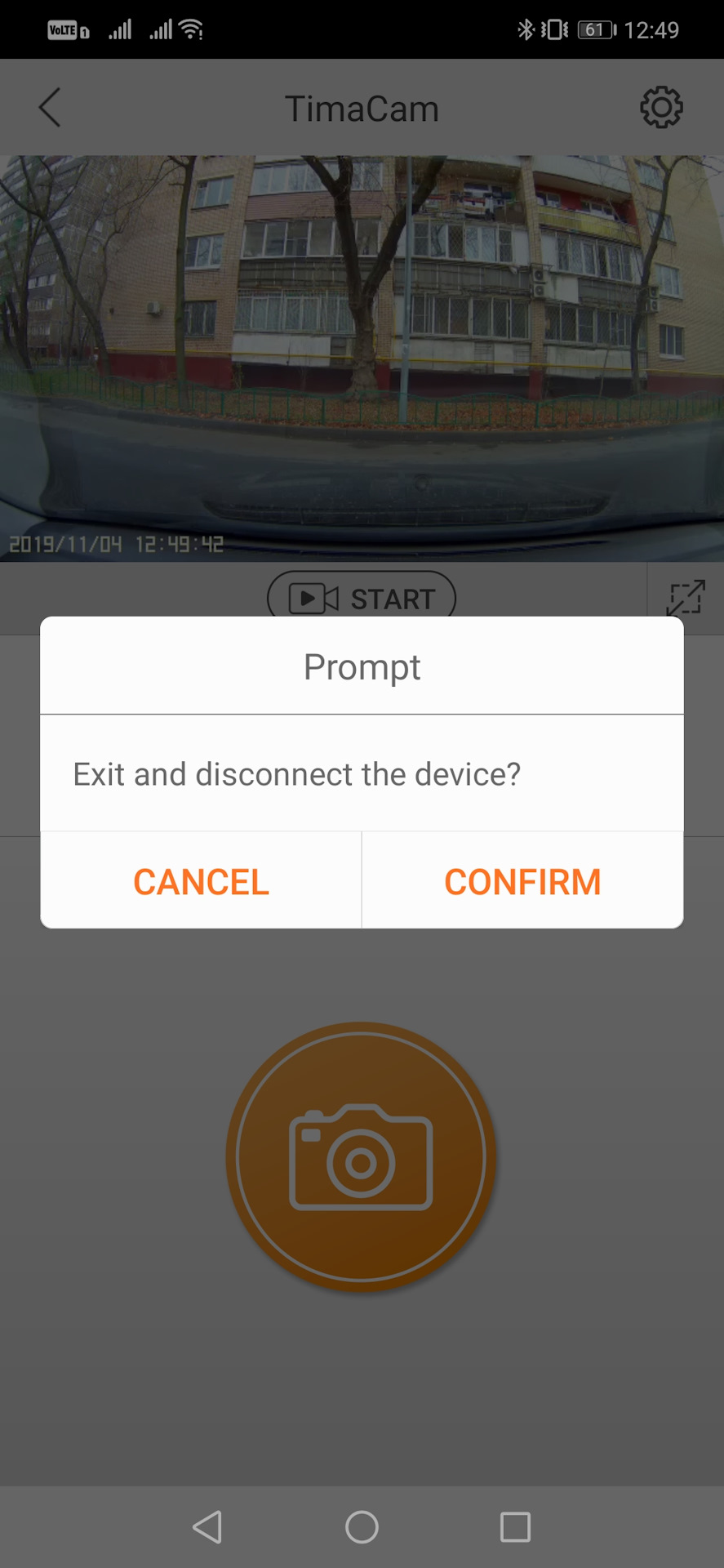
Пример полноэкранного отображения записи видео.

Согласно описанию в инструкции, режим парковки (при выборе времени записи) должен писать в экономном для аккумулятора режиме и видео в формате Timelaps. Пока не проверял, но интерес есть посмотреть что из этого получится.
Уже несколько дней езжу с регистратором, его качеством записи, функционалом и работой я полностью доволен и потому могу смело порекомендовать к покупке. Цена на него не так высока, а качество вполне хорошее, способное тягаться даже с именитыми производителями.
В следующей записи я выложу примеры видео, в том числе и ночные (в темное время суток), которые обещал.
Для чего необходим автомобильный видеорегистратор?
Купить автомобильный видеорегистратор следует по целому ряду причин, отметим основные:
- общение с сотрудниками ГИБДД, особенно в том случае если ПДД не нарушались, а представитель правоохранительных органов откровенно превышает свои служебные полномочия;
- защита от автомобильных жуликов, которые имитируют ДТП в мошеннических целях;
- возможность восстановить картину событий при краже или ограблении автомобиля;
- полноценный контроль передвижения транспортного средства;
- помощь в получении страховки при возникновении страхового случая;
- использование записей в личных целях, они могут быть разнообразными.
И это далеко не полный перечень возможностей, которые можно реализовать, купив это полезное устройство.
Автомобильные видеорегистраторы: общая инструкция по использованию
Как прикрепить?
Это устройство необходимо правильно установить, крепится оно в большинстве случаев к лобовому стеклу.
Варианта крепления два, при помощи:
В первом случае достаточно прижать крепление к стеклу, во втором нужно снять защитный слой со скотча и также прижать к стеклу.
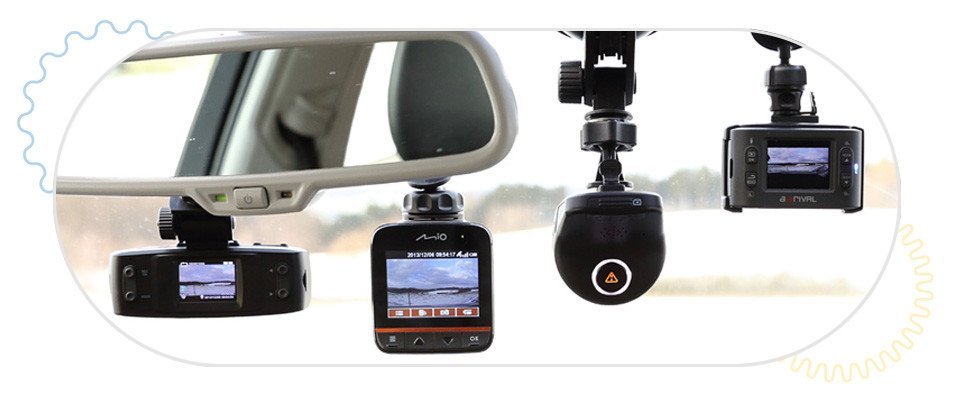
Если используется вакуумный кронштейн, то место установки необходимо предварительно очистить от загрязнений, то есть поверхность должна быть идеально чистой, используйте влажную салфетку или чистую тряпочку, можно использовать обезжириваетель. Если будете часто снимать видеорегистратор с присоской, то крепление будет значительно ослабевать. Поэтому лучше откреплять его пореже.
Проблемы с установкой данного вида крепления могут возникнуть зимой. Присоска плохо пристает к холодному стеклу, поэтому перед установкой прибора прогрейте салон в течение пяти минут с обдувом стекла, а саму присоску подставьте под поток теплого воздуха из дефлектора печки.
Где установить?
Второй важный момент – место крепления. Все напрямую зависит от конструкции держателя, габаритов прибора и конструктивных особенностей автомобиля. Устанавливаться видеорегистратор должен по центру лобового стекла вверху, либо за зеркалом заднего обзора с небольшим сдвигом вправо. Прибор может изначально устанавливаться в зеркало, в этом случае поменять штатное на оборудованное регистратором не большая проблема. То есть по возможности крепите по центру и на максимальную высоту. Если это невозможно, то тогда максимально вверху и справа, чтобы прибор не мешал водителю.

Камеру лучше наклонить чуть вниз и сделать так, чтобы обзор охватывал часть капота, максимальное пространство перед автомобилем и фрагмент неба. Это весьма важно, если понадобится доказывать, что съемка велась именно с данного автомобиля.
Как подключить?
Третий важный момент. Любому видеорегистратору необходимо питание для работы, многие модели снабжаются аккумуляторами, но их хватает ненадолго, или суперконденсаторами, тогда речь о длительной автономной работе вообще не идет. Поэтому нужно подключать прибор к электрооборудованию автомобиля.
Основных вариантов два:
- через прикуриватель;
- непосредственно к электросети, как правило, к плафону освещения салона, возможны и другие варианты.
Обращайте внимание на разъем для подключения питания, лучше если он будет сбоку или сверху. Если планируется подключение к прикуривателю, то соединять напрямую с проводом, идущим вниз, не совсем правильно. Во-первых, не красиво, а во-вторых, не практично, можно случайно задеть рукой и повредить прибор. Поэтому лучше делать скрытую проводку по краю лобового стекла, под бардачком и к прикуривателю. Для обычного легкового автомобиля понадобится 1,5 – 2 метра кабеля, если это внедорожник или минивен, то 2 – 2,5 метра, а если грузовик или коммерческий транспорт, то 3 – 3,5 метра, такая длина кабеля потребуется и в том случае, если предполагается установка на заднее стекло.

Кабель устанавливается под обшивку в зазор лобового стекла, затем по линии стекла вниз или под панелью передней стойки (для этого придется ее снять), потом под бардачком и в разъем прикуривателя. Если зазоров нет, тогда используйте дополнительно специальные крючки-зажимы с площадками, которые крепятся при помощи двухстороннего скотча.
Если в видеорегистраторе есть датчик движения и парковочный режим, то подключение к прикуривателю не вариант, когда автомобиль обесточен, например, на стоянке. К тому же к прикуривателю могут подключаться и другие приборы. Тогда нужно будет покупать двойник или тройник, что не совсем практично.
В этом случае выход один – подключиться к электросети напрямую, причем источник лучше выбрать самый ближайший к видеорегистратору. В большинстве моделей современных автомобилей это плафон освещения салона, хотя возможны и варианты, учитывайте схему электропроводки вашего автомобиля. Кабель лучше протянуть скрыто под обшивкой.
Очень важный момент. Определите по техническому паспорту напряжение в сети, где планируется подключение, и сопоставьте его с напряжением видеорегистратора. В большинстве случаев разница будет существенная. Поэтому покупайте преобразователь напряжения, адаптер, чтобы прибор не сгорел при первом подключении. Соединение выполняется на скрутку, что не совсем правильно, путем спайки (самый надежный вариант) или на клеммы, если есть такая возможность. Вариантов подключения через адаптер несколько, все зависит от его конструктивных особенностей.
Как настроить прибор?
Любой видеорегистратор надо настраивать. Варианта два – вручную, или на моделях с GPS-модемом и передатчиком можно выполнить настройки и удаленно, через Интернет.
Вам необходимо будет установить:
Не во всех моделях требуется настроить:
- GPS-приемник, чтобы выводить данные о местоположении и скорости автомобиля;
- G-сенсор, но если дороги плохие, лучше отключить или установить срабатывание на минимум;
- баланс белого.
В зависимости от конкретной модели видеорегистратора могут понадобиться настройки дополнительных функций.
Юридические аспекты
В итоге ваша задача сделать так, чтобы запись с регистратора имела весьма убедительный вид и больше шансов стать доказательством. Для этого нужно правильно настроить прибор, чтобы было высокое качество съемки - четкое, не размытое, без пропусков кадров и наложения ошибочных даты и времени.
Второй момент – надо правильно оформить доказательства. В случае ДТП нужно обязательно с сотрудником ГИБДД оформить документы об изъятии видеозаписи и внести данные в протокол, причем передавать нужно в присутствии понятых. В протоколе должны быть указаны модель, серийный номер, технические параметры видеорегистратора. Если пострадали люди, то будет возбуждено уголовное дело и потребуется написать ходатайство о приобщении видеозаписи к делу.

И еще важный момент: запись должна быть четко привязана к месту происшествия и времени событий, поэтому не забудьте настроить дату и время на видеорегистраторе, о чем было упомянуто выше. На видео должна быть видна часть вашего автомобиля и желательно четко лицо сотрудника ГИБДД, а еще лучше поднесите к камере регистратора оформленный протокол, чтобы было видно дату и номер. При ДТП покажите запись сотруднику ГИБДД и присутствующим незаинтересованным людям, которые могут выступать в качестве свидетелей. И лучше всего до мельчайших деталей сфотографировать все вокруг, если есть фотоаппарат или хотя бы мобильный телефон с камерой (вид от регистратора, разметку, дорожные знаки, тормозной путь, автомобили, осколки, обломки и остальные важные детали).
Нужна дополнительная информация при оформлении покупки? Обращайтесь в любой день и время суток! Менеджеры КотоФото помогут сделать оптимальную покупку – видеорегистратор, который может стать тем самым спасительным кругом, помогающим в самой критической ситуации.
Читайте также:

